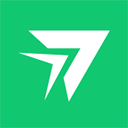
游戏介绍
远程办公过程中,不少重要文件往往需在本机与被控电脑间传输。为此,今天小编给大家带来RayLink手机版。它具备文件传输功能,此功能包含直连与转发两种方式。直连传输不限速,转发则限速20Mbps ,但无论大小文件,传输速度都很快,让远程办公毫无压力。用户借助这款软件,既能远程控制电脑,也能远程控制手机,为办公群体解决了诸多远程办公难题。同时,作为一项关键技术方案,它在效率、安全性、适应性以及易用性等方面,均拥有极高价值。
RayLink app操作起来也是非常的简单,只需要登录后就可以直接发起远程连接,远程连接成功后就可以进入到远程主机的电脑桌面对电脑进行远程操作了,并且软件的控制端有清晰度、色彩以及帧率等参数可供设置选择,用户可以自己设置色彩、帧率和清晰度,手机端还支持鼠标模式、触屏、连接键鼠等多种方式控制电脑,傻瓜式操作、功能超齐全,有会使用到的朋友欢迎前来下载。
软件功能
1、10ms 超低延时
无感低延时,媲美本地操作。
2、支持4:4:4色彩模式
工业级色彩表现,全色域无损采样还原真实世界。
3、支持60FPS帧率
超流畅画面体验,永远快人一步。
RayLink手机版控制栏功能说明
进入到远控桌面后,可以通过远控工具栏进行一系列的远程操作,点击悬浮球图标打开远控工具栏。
(1)切换屏幕:当受控设备存在多个屏幕,可以使用【切换屏幕】功能来操作
(2)键盘:文字输入,便于在远控过程中输入内容。
(3)触控模式:手机屏幕秒变电脑屏幕,高效提升生产力
(4)指针模式:鼠标指针帮助操作,使用更精准
(5)横/竖屏:旋转当前控制端显示的桌面屏幕
(6)画质:支持流畅、标清、高清
(7)重启:支持重启受控主机
(8)断开连接

RayLink如何开启Android受控权限设置
1、开启条件
a)操作系统:主受控均为安卓系统5.0及以上,仅支持armv8架构设备
b)软件版本:主控和受控设备均为V6.4.0及以上,不支持老版本
c)手机型号:暂不支持鸿蒙系统的设备
2、操作说明
以下根据手机设备为Redmi Note 11SE 录制的操作教程
a) 开启受控手机的【允许远程本设备】,开通以下3个权限

b)勾选录屏权限,在提醒弹窗里点击【立即开始】,权限开启成功,勾选辅助功能权限,在弹窗里点击【开启权限】进行下一步。

点开【已下载的应用】,找到已安装的程序【RayLink】

开启【使用RayLink】模块,辅助功能权限开启成功

c)最后在弹框的3个权限都勾选上后,点击【开启受控模式】,安卓受控开启成功
说明:在其他两个权限开启的情况下不勾选存储权限同样支持开启受控模式
RayLink特色
1、完成智能产品之间的数据共享,无需等待即可通过共享添加新成员。
2、对设备绑定的数量以及可以向应用程序添加多少设备没有限制。
3、提供多种遥控操作解决方法,使你熟悉自己手机的功能,不用花时间去配遥控器。
4、用手指点一下手机的显示屏就能立刻操作,轻松控制家中的智能产品。
更新日志
v8.4.3版本
1. 远程控制服务优化,提升用户使用体验
2. 网络安全防护机制完善,保护用户隐私安全
3. 游戏键盘新增组合键和预设键盘,畅玩游戏
4. 修复已知问题
游戏截图
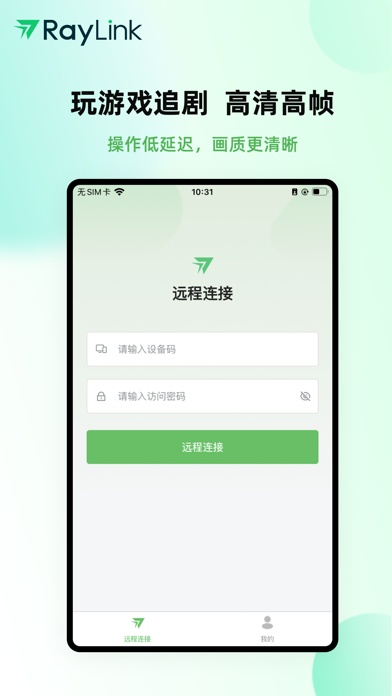
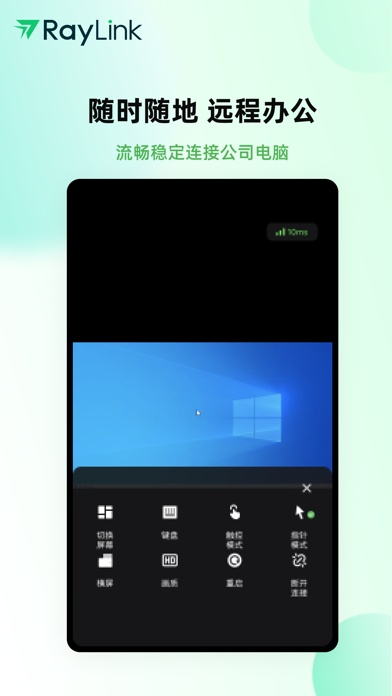
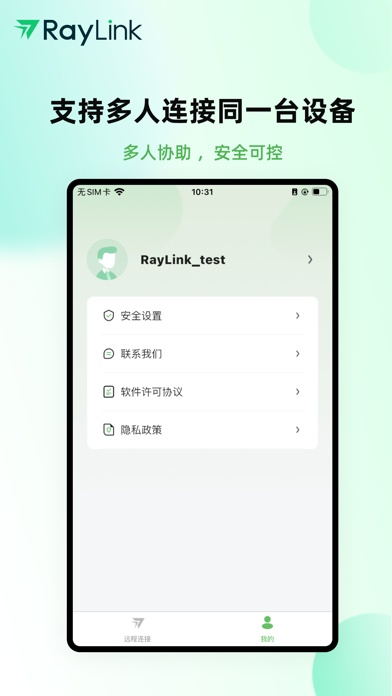
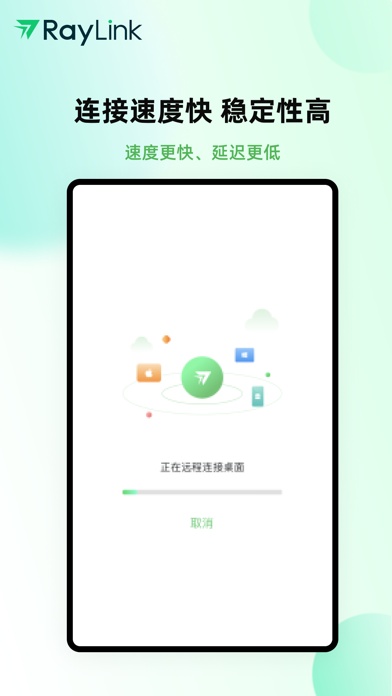
相关推荐
- 远程控制
- 文件传输
- 多屏协同

- 新日出行
- 新日出行是一款服务软件,专为电动车车主打造,能让车主远程管理电动车。它不仅为我们的出行提供了良好的安全保障,还支持将管理权分享给家人或好友,在平台上就能操作
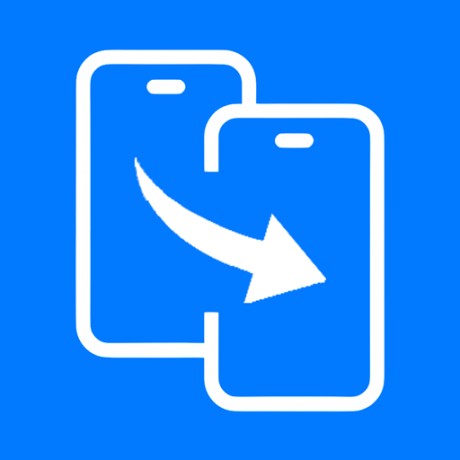
- 换机克隆
- 换机克隆App堪称一款极为实用的工具,能够助力用户实现快速的文件传输,让你轻松畅享换机服务。它为大家提供了多种连接方式,借助这些方式,你能迅速定位到
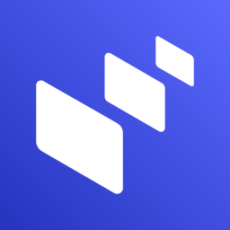
- Intel Unison
- 多屏协同功能属于一种分布式技术,能够达成跨系统、跨设备的协同运作。当把手机与电脑、平板进行连接后,就能实现资源共享以及协同操作。像我们熟悉的




























































